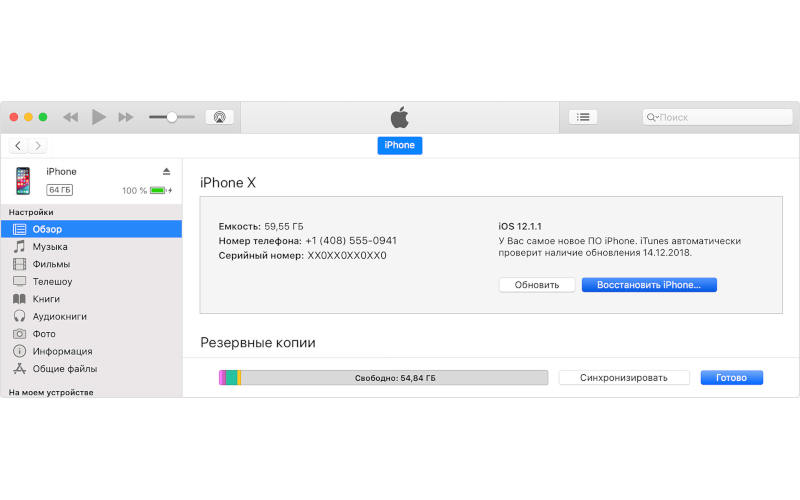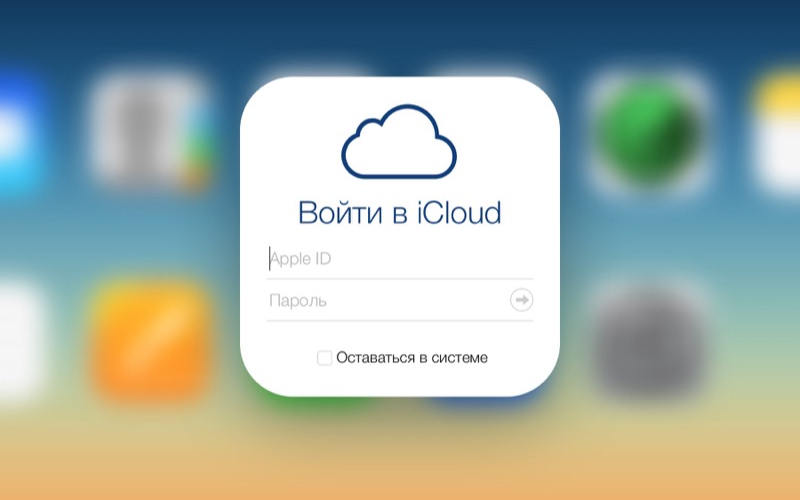Сброс настроек iPhone и удаление данных
Не хочется начинать эту статью с гаданий о том, зачем вам понадобилось обнулять айфон, стоит лишь акцентировать внимание на том, что меню сброса настроек и меню общего сброса находятся в одном и том же месте, поэтому в статье мы объединим решение обоих вопросов единое целое.
Те из вас, кто ищет информацию про обычный сброс настроек, — можете смело опускаться на один пункт ниже и лицезреть подробную инструкцию. Остальным желающим стереть данные со своего телефона, например для продажи, хотим предложить некую последовательность действий, чтобы потом не кусать локти.
Если вы решили, допустим, сменить свой iPhone 5 на iPhone 6, то перед этим необходимо совершить три нехитрые процедуры: резервное копирование, сброс всех данных и настроек с iPhone 5, перенос информации на новый i-гаджет.
Резервное копирование
Прежде чем обнулить iPhone 5 и стереть его настройки, необходимо всё перебросить на компьютер, — сделать это можно с помощью iTunes или iTools. Также существует вариант создания резервной копии в облаке, он вам подойдет в случае настроенного аккаунта iCloud и возможности подключения телефона к интернету через Wi-Fi.
Все эти несложные манипуляции описаны в статье про создание резервных копий, поэтому, если для вас эта информация будет новой, рекомендуем ознакомиться с материалом, прежде чем идти далее.
Сброс всех данных и настроек
Теперь, когда вы всё перенесли в надёжное место, можем обнулить iPhone.
- Открываем «Настройки», находим «Основные» и опускаемся вниз, там мы увидим «Сброс».
- Переходим в меню сброса. Перед нами открывается 6 вариантов, а интересует нас всего лишь два — «Сбросить все настройки» или «Стереть контент и настройки».
Сброс настроек по шагам
Если выбрать первый вариант, то вы не потеряете своих данных — фото, музыку, контакты и прочее, а лишь вернете свой телефон к начальным установкам. Эта функция нужна для тех, у кого возникли сбои в работе устройства, например, проблемы с сотовой связью, настройками Интернета и т.п. Так вы вернёте телефон к начальным установкам, без потери данных.
А для того, чтобы полностью обнулить айфон вам нужен второй вариант. Нажимаем на него и ожидаем выполнения процесса, который будет длиться от двух минут и более, в зависимости от загруженности памяти. Таким образом, вам удастся стереть всё, что было на вашем айфоне, начиная от настроек и заканчивая приватными фотографиями. Теперь iPhone 5 чист, как слеза младенца. И вы можете смело передавать его в другие руки.
Сброс айфона через iTunes
Вы можете вернуть телефон к начальным настройкам и при помощи iTunes. Для это подключите гаджет к компьютеру, откройте айтюнс и дождитесь пока программа обнаружит ваш девайс.
Сброс айфона через iTunes
После вам достаточно перейти на вкладку вашего телефона и нажать кнопку«Восстановить iPhone…». Если у вас была включена функция «Найти iPhone», iTunes попросит отключить ее. Вам останется последовать просьбе и отключить «Find My iPhone» в настройках iCloud, а в завершение также отказаться от выбора ранее сохраненных резервных копий. Таким образом начнётся процесс восстановления, который полностью очистит ваш девайс и вернёт настройки к стандартным.
Перенос информации на новый девайс
После сброса настроек и контента на старом смартофоне, нам нужно перенести их на новый. Для этого нам потребуются ранее созданные резервные копии. Как вы помните, было два варианта — через ПК или облако. Процесс переноса очень схож с восстановлением айфона из резервной копии, поэтому не будем дублировать информацию и просто предоставим вам ссылку на ту самую статью.
Вот мы и показали как стереть все данные с вашего айфона и, при необходимости, перекинуть их на новый. Как оказалось, ничего сложного в этой процедуре нет. Желаем вам приятного пользования!
- Информация была полезной?
Не забывайте читать комментарии, там тоже много полезной информации. Если на ваш вопрос нет ответа, а на более поздние комментарии есть ответ, значит ответ на ваш вопрос содержится в статье, уважайте чужое время.
Вам также может быть интересно
Как обновить iPhone 6S до iOS 12
iPhone тормозит после обновления: что делать?
Комментариев: 220
что делать если взломали айтюнс и при входе по казывает ввести apple id и пароль
Запустите процедуру восстановления, если контрольные вопросы те же, вы всё восстановите, а затем смените вопросы и пароль. Если вопросы уже сменили и вы никак не сможете в автоматическом режиме восстановить доступ, то тогда либо попрощаться с аккаунтом либо обращаться в тех. поддержку Apple и в ручном режиме восстанавливать.
Я забыл пароль разблокировки экрана iphone 5s, на экране пишется Iphone отключен подключитесь к iTunes. Ранее никогда к айтюнс не подключал и резервное копирование для востановления не делал!
Подключил к iTunes :
«iTunes не удалось соединиться с Iphone , так как устройство защищенно код паролем. Необходимо ввести код пароль в Iphone, прежде чем устройство можно будет использовать с ITunes.»
Читайте эту статью, но больше уделите внимания комментариям, там рассмотрен ваш вопрос.
купил айфон 4с с рук. хозяин забыл пароль от айклауда. как сбросить настройки?
Здравствуйте, сбросила настройки сети т.к не заходил в интернет через wifi. Теперь не могу зайти через мобильный интернет
добрый день, сестре покупают новый айфон, а мне передадут ей старый айфон5s. Я хочу сделать сброс настроек, но не хочу что бы По обновился до более новой версии( у неё версия 11.1.2). Изменится ли ПО после сброса или останется прежней? Вообще стоит ли делать сброс? и ещё моя сестра не хочет ничего сохранять со старого телефона, нужно ли тогда делать резервную копию?
Подскажите пожалуйста после прошивки Афон 5s все загрузились кроме ватсап как можно не удаляя восстановить пробовала сбросить не получилось
Что делать если при полного сброса телефон запрашивает старые данные старого владельца, я сегодня полный сброс сделал и он запрашивает эти данные, а у меня этих данных нет
Просто нужно зарегестрироваться в iTunes Store.
такая же проблема
Что делать, если после запуска сброса всех настроек на 6ом, он завис на чёрной экране с яблоком и строкой загрузки. Ничего не происходит уже сутки. При перезагрузке ничего нового не происходить, снова возвращается черный экран с загрузкой. Загрузка буквально происходит несколько секунд, после ничего не двигается и он только сильно нагреватся
Что говорит iTunes? Если есть резервная копия попробуйте восстановить айфон.
А у меня такая ситуация… Я попалась на развод с айфонами, я ввела чужой айклаунд и в этот момент пароль этого айклаунда сменили, у меня перезапустился айфон и требует айклаунд который я ввела в последний раз.
Могу ли я вернуть телефон к заводским настройкам с помощью ацтьюнса?
Подскажите пожалуйста, мой айди «заблокирован в целях безопасности » восстановить через контрольные вопросы не получится т.к. Год рождения видимо от балды поставил (давно это было, не помню) а письмо восстановления они отправляют на заблокированный ящик (он же и айди) резервную копию через айтюнс не делал…
Столкнулась с этой же проблемой, необходимо прошить телефон,но потом будет требовать айпл айди
С какого перепугу телефон будет требовать Аппл Айди? Если он дал вам доступ к перепрошивке, то далее все дороги открыты.
Как правильно сбросить Айфон до заводских настроек
Есть несколько ситуаций, когда без сброса настроек до заводских не обойтись. Владельцы смартфонов не часто с ними сталкиваются, но им стоит знать, как это правильно делать. Приведем подробные описания, как сбросить Айфон до заводских настроек.
Прибегать к этой мере необходимо в случаях:
- вы собираетесь продать устройство и вам нужно зайти под другим Apple ID;
- телефон стал регулярно зависать;
- некорректно установлена новая версия операционной системы.
В отличие от смартфонов Android, жесткая перезагрузка iPhone не приводит к откату системы, а только перезагружает девайс. Правильную комбинацию клавиш нужно зажимать только в той ситуации, когда вы не можете включить свое устройство. Для того чтобы сбросить настройки до заводских необходимо знать свой пароль от Apple ID или иметь доступ к iTunes. Необходимость вводить пароль практически во всех вариантах отката установок связана с тем, что так компания Apple старается защитить своих пользователей от краж устройств. В противном случае злоумышленникам было бы достаточно сделать откат настроек, чтобы пользоваться смартфоном без ограничений.
Используем iTunes для включающегося устройства
Этот способ подойдет, если вы хотите сбросить Айфон до заводских настроек без пароля. Он будет работать только в том случае, если ваше устройство включается, а у вас под рукой есть USB-кабель и компьютер с предварительно установленной программой iTunes. Инструкция по сбросу настроек в этом случае такая:
- Запустите компьютер и программу iTunes на ней. Затем перейдите в «Настройки», откройте директорию с вашим логином и перейдите к опциям iCloud. В этой части опций отключите функцию «Найти iPhone».
- После предварительной настройки можно подключить ваше устройство к компьютеру при помощи USB. Если вы ранее этого не делали вам может потребоваться ввести свой пароль и назначить компьютер доверенным. Поэтому лучше всего знать данные своей учетной записи.
- После того как устройство появится в программе, вам необходимо выбрать его в левой части окна. Щелкните по кнопке «Обзор».
- Затем нажмите на кнопку «Восстановить» в правой части экрана.
- Перед вами появится экран подтверждения отката. Там будет указано, что вы хотите вернуть своему iPhone заводские настройки, снова щелкните по кнопке «Восстановить».
Теперь вам нужно лишь подождать, пока устройство не восстановит свои заводские настройки. При этом методе восстановления после возврата к исходным установкам смартфон обновит до актуальной версии IOS.
Что делать, если Айфон не включается?
Если после перепрошивки вы не можете включить устройство, то необходимо также воспользоваться iTunes и дополнительно знать, как произвести перезапуск своего устройства. Остановимся подробнее на принудительной перезагрузке:
- Все версии смартфонов до iPhone 6s перезагружаются одновременным нажатием кнопок питания и Home.
- Когда необходимо сбросить Айфон 7 до заводских настроек, жесткая перезагрузка производится по простому алгоритму: зажмите кнопку уменьшения громкости и питания до появления фирменного знака.
- Если вам нужно сбросить iPhone 8 и более поздние модели, то Hard Reset выполняется так: кнопку увеличения громкости нажмите и тут же отпустите, затем то же самое проделайте с кнопкой уменьшения звука. После этого нажмите кнопку питания и держите ее до тех пор, пока не увидите логотип Apple.
Приведенные инструкции не являются описанием способа, как кнопками сбросить Айфон до заводских настроек. Такого способа не существует, вам в любом случае придется работать со смартфоном через компьютер.
Экран восстановления вместо фирменного логотипа появится лишь в том случае, если вы произведете перезагрузку своевременно. Для этого тщательно изучите инструкцию отката настроек при помощи iTunes для устройств, которые не включаются.
- Запустите компьютер и свежую версию программы iTunes, установленную на нем.
- В левой части окна перейдите к настройками своей учетной записи и деактивируйте функцию «Найти iPhone». Если не отключить эту функцию, то вам потребуется вводить пароль iCloud.
- Теперь подключите свое устройство при помощи кабеля к компьютеру. Выполните принудительную перезагрузку своего iPhone, пользуясь приведенными выше инструкциями. Единственная особенность – кнопки вам нужно держать до тех пор, пока не появится экран восстановления. При этом на дисплее смартфона вы увидите значок iTunes и изображение кабеля, который тянется к нему.
- Следом вы увидите на экране всплывающее окно, в тексте которого будет указано, что для восстановления работоспособности вам необходимо попытаться обновить смартфон. Но мы не будем пытаться провести обновление – на этом экране нажмите кнопку «Восстановить».
После того как вы нажмете «Восстановить» — смартфон откатится до заводских настроек и в него будет автоматически загружена актуальная версия операционной системы.
Как не потерять свои файлы?
После отката до заводских настроек вы получите полностью очищенный смартфон. Поэтому многие пользователи рекомендуют, если устройство работоспособно, заранее сделать его резервную копию. Это можно сделать в программе iTunes или сохранить ее в iCloud. Но для этого вам придется вводить свои данные от Apple ID.
Так как первый способ мы привели для iTunes, расскажем, как создать бэкап в этой программе:
- подключите устройство и в левой части окна щелкните по кнопке «Обзор»;
- в правой части окна найдите кнопку «Создать копию сейчас»;
- выберите ее место хранения – облачное хранилище или память компьютера.
Не стоит создавать резервную копию только в том случае, если вы делаете откат после неудачной смены прошивки. В копии хранятся данные о прошивке, и она снова даст сбой после установки, так как установится некорректная версия IOS.
Сброс настроек через само устройство
Если у вас нет доступа к компьютеру, то сделать резервную копию и откат можно через сам телефон. Начнем с предварительного сохранения данных в iCloud. Если вы не хотите потерять важные файлы, то можно сделать следующее:
- зайдите в настройки и перейдите в раздел Apple ID;
- в этой части опций выберите iCloud;
- активируйте резервное копирование при помощи ползунка в верхней части экрана;
- затем щелкните по ссылке «Создать копию», расположенную чуть ниже.
Теперь можно перейти к откату операционной системы при помощи ее встроенных опций. Сбросить Айфон 5 до заводских настроек можно по стандартной инструкции, подходящей ко всем версиям устройств:
- разверните меню приложений и выберите среди них «Настройки»;
- откройте раздел «Основные» и пролистайте список вниз до слова «Сброс» (нажмите на него);
- выберите вариант сброса (в верхней части вам будет предложено откатить все настройки или дополнительно стереть контент);
- подтвердите свое решение двойным нажатием по кнопке «Стереть»;
- введите свой пароль от Apple ID и снова нажмите по кнопке «Стереть».
Сбросить Айфон 6 до заводских настроек несложно, но перед тем как сделать это необходимо зарядить устройство. Если в процессе отката устройство отключится до полной перезагрузки, то может возникнуть системная ошибка, которая приведет к выходу из строя устройство. Если вам необходимо сделать восстановление срочно, то просто подключите смартфон к сети и проводите всю процедуру, находясь у источника питания.
Теперь вы знаете все о способах отката iPhone до заводских настроек. Поделитесь этой информацией с друзьями, чтобы и у них не возникло проблем при этой процедуре. Если у вас остались вопросы или вы хотите рассказать свою историю об откате настроек, пишите нам комментарии.